如何打开和关闭windows7系统的自带防火墙
概要:以保证我们的电脑免受危害。可是在各种不慎的操作中或者下载的杀毒软件有时都会关闭或者打开系统自带的防火墙,那么我们怎么打开或者关闭它呢?方法/步骤点击开始菜单,打开控制面板选项。在控制面板中找到windows防火墙选项,单击打开。在弹出来的界面中如果你发现有如下图中显示的那样,说明你的防火墙是关闭着的,如果你想打开的话就请单击使用推荐的设置就可以了。这样windows的防火墙就打开了。如果你在控制面板中点击打开windows防火墙后发现界面是这样的,说明你的防火墙是本来就开着的,你关闭窗口就可以了,但是如果你想关闭防火墙,那么就点击左边栏的“打开或关闭windows防火墙”选项。这样windows的防火墙就打开了。如果你在控制面板中点击打开windows防火墙后发现界面是这样的,说明你的防火墙是本来就开着的,你关闭窗口就可以了,但是如果你想关闭防火墙,那么就点击左边栏的“打开或关闭windows防火墙”选项。 注:更多精彩教程请关注www.170xuexi.comwindows7教程栏目,www.170xuexi.com电脑办公群:189034526欢迎你的加入
如何打开和关闭windows7系统的自带防火墙,http://www.170xuexi.com防火墙能保护我们的电脑免受网络上的黑客攻击,windows7系统中的防火墙功能已经足够强大,可以保证我们的电脑免受危害。可是在各种不慎的操作中或者下载的杀毒软件有时都会关闭或者打开系统自带的防火墙,那么我们怎么打开或者关闭它呢?
方法/步骤
点击开始菜单,打开控制面板选项。
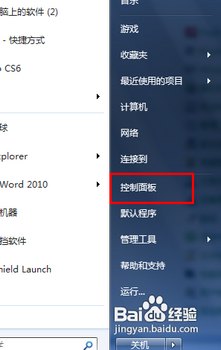
在控制面板中找到windows防火墙选项,单击打开。
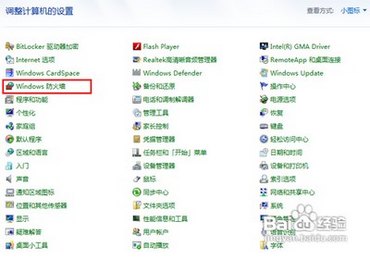
在弹出来的界面中如果你发现有如下图中显示的那样,说明你的防火墙是关闭着的,如果你想打开的话就请单击使用推荐的设置就可以了。
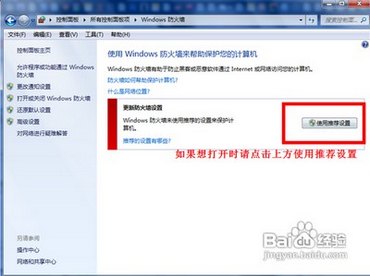
这样windows的防火墙就打开了。如果你在控制面板中点击打开windows防火墙后发现界面是这样的,说明你的防火墙是本来就开着的,你关闭窗口就可以了,但是如果你想关闭防火墙,那么就点击左边栏的“打开或关闭windows防火墙”选项。

这样windows的防火墙就打开了。如果你在控制面板中点击打开windows防火墙后发现界面是这样的,说明你的防火墙是本来就开着的,你关闭窗口就可以了,但是如果你想关闭防火墙,那么就点击左边栏的“打开或关闭windows防火墙”选项。
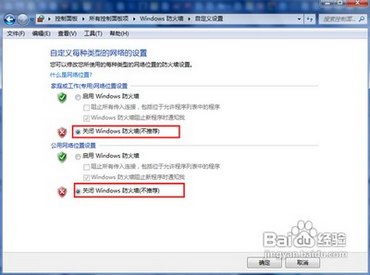
注:更多精彩教程请关注www.170xuexi.comwindows7教程栏目,www.170xuexi.com电脑办公群:189034526欢迎你的加入
《如何打开和关闭windows7系统的自带防火墙》相关文章
